前端_CSS
目录
CSS语法
CSS 规则由两个主要的部分构成:选择器,以及一条或多条声明。
|
1
2
3
4
5
6
7
8
9
|
''' selector { property: value; property: value; ... property: value } ''' |
例如:
|
1
|
h1 {color:red; font-size:14px;} |

CSS的四种引入方式
1、行内式;2、嵌入式;3、链接式;4、导入式
1、行内式
行内式是在标记的style属性中设定CSS样式。这种方式没有体现出CSS的优势,不推荐使用。
行内式是在标记的style属性中设定CSS样式。这种方式没有体现出CSS的优势,不推荐使用。
|
1
|
<p style="background-color: rebeccapurple">hello yuan</p> |
2、嵌入式
嵌入式是将CSS样式集中写在网页的<head></head>标签对的<style></style>标签对中。格式如下:
|
1
2
3
4
5
6
7
8
9
|
<head> <meta charset="UTF-8"> <title>Title</title> <style> p{ background-color: #2b99ff; } </style></head> |
3、链接式
将一个.css文件引入到HTML文件中
|
1
|
<link href="mystyle.css" rel="stylesheet" type="text/css"/> |
4、导入式
将一个独立的.css文件引入HTML文件中,导入式使用CSS规则引入外部CSS文件,<style>标记也是写在<head>标记中,使用的语法如下:
|
1
2
3
4
5
|
<style type="text/css"> @import"mystyle.css"; 此处要注意.css文件的路径</style> |
注意:
导入式会在整个网页装载完后再装载CSS文件,因此这就导致了一个问题,如果网页比较大则会儿出现先显示无样式的页面,闪烁一下之后,再出现网页的样式。这是导入式固有的一个缺陷。使用链接式时与导入式不同的是它会以网页文件主体装载前装载CSS文件,因此显示出来的网页从一开始就是带样式的效果的,它不会象导入式那样先显示无样式的网页,然后再显示有样式的网页,这是链接式的优点。
CSS选择器
基本选择器
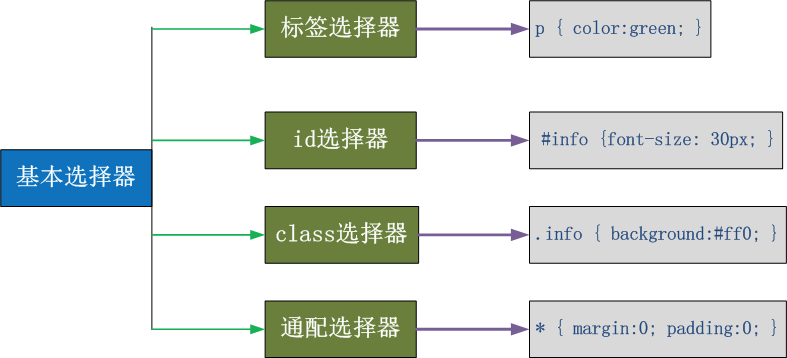
组合选择器
|
1
2
3
4
5
6
7
8
9
|
E,F 多元素选择器,同时匹配所有E元素或F元素,E和F之间用逗号分隔 :div,p { color:#f00; }E F 后代元素选择器,匹配所有属于E元素后代的F元素,E和F之间用空格分隔 :li a { font-weight:bold;}E > F 子元素选择器,匹配所有E元素的子元素F :div > p { color:#f00; } E + F 毗邻元素选择器,匹配所有紧随E元素之后的同级元素F :div + p { color:#f00; } E ~ F 普通兄弟选择器(以破折号分隔) :.div1 ~ p{font-size: 30px; } |
注意,关于标签嵌套:
一般,块级元素可以包含内联元素或某些块级元素,但内联元素不能包含块级元素,它只能包含其它内联元素。需要注意的是,p标签不能包含块级标签。
属性选择器
|
1
2
3
4
5
6
7
8
9
10
11
12
13
14
15
16
|
E[att] 匹配所有具有att属性的E元素,不考虑它的值。(注意:E在此处可以省略。 比如“[cheacked]”。以下同。) p[title] { color:#f00; }E[att=val] 匹配所有att属性等于“val”的E元素 div[class=”error”] { color:#f00; }E[att~=val] 匹配所有att属性具有多个空格分隔的值、其中一个值等于“val”的E元素 td[class~=”name”] { color:#f00; }E[attr^=val] 匹配属性值以指定值开头的每个元素 div[class^="test"]{background:#ffff00;}E[attr$=val] 匹配属性值以指定值结尾的每个元素 div[class$="test"]{background:#ffff00;}E[attr*=val] 匹配属性值中包含指定值的每个元素 div[class*="test"]{background:#ffff00;} |
正则
正则表达式在任何语言中都有使用,只是使用的形式不一样而已
css也是一门语言,也有自己的正则表达式
正则表达式中的一些通用规则:
1 ^ 表示字符串开始位置匹配
2 $表示字符串结束为止匹配
3 *表示字符串任意位置匹配
4 i表示字符串匹配不区分大小写
5 g 表示字符串全局匹配
css属性选择器与正则表达式:
1 [attr="val"] 选择attr属性值只为val的元素<div attr="val"/>
2[attr]选择有attr这个属性的元素(区分大小写) <div attr="val"/> <div attr /> <div attr="val5435454"/>
3 [attr~="val"] 选择属性为attr,并且属性值包含val单词的元素(区分大小写) <div attr="text val"/> <div attr="val"/> || 错误的:<div attr="val-ue"/> <div attr="value"/>
4 [attr$="val"]选择属性attr的值结尾为val字符的元素 (区分大小写)<div attr="text val"/> <div attr="val"/> <div attr="434val"/> || 错误的:<div attr="val323"/> <div attr="val-ue"/>
5[attr^="val"]选择属性attr的值开头为val字符的元素 (区分大小写)<div attr="val"/> <div attr="val-ue"/> <div attr="value"/>|| 错误的:<div attr="text val"/>
6 [attr*="val"]选择属性attr的值任意位置包含val字符的元素(区分大小写)<div attr="text val"/> <div attr="val"/> <div attr="val-ue"/> <div attr="value"/>
7 [attr|="val"] 选择属性attr的值开头为val的单词或者为val-单词的元素(区分大小写)div attr="val"/> <div attr="val-ue"/> || 错误的:<div attr="val text "/> <div attr="text val"/> <div attr="value"/>
8 [attr*="val" I]或者[attr*="val" i]选择属性attr的值任意位置包含val或者VAL或者 Val 或者vAl或者 vaL字符(不区分大小写)的元素<div attr="text val"/> <div attr="val"/> <div attr="val-ue"/> <div attr="value"/><
div attr="Val"/> <div attr="VAL"/><div attr="VAl"/> <div attr="vaL"/>
目前Chrome, FireFox, Safari已支持i正则,但是ie不支持不区分大小写,别的属性选择器ie7+都都支持
ie7的一些特点:
1 ie7 不认识原生的[checked]属性
在ie7下解析[checked]为[CHECKED]全部大写化,这时候的属性应该是defaultChecked
2 ie7 不认识部分的只用属性选择器:[type='checkbox'] { display:none;} 这样定义是不起作用的,需要改成例如:input[type='checkbox'] { display:none;} 但是id就可以例如#demo{ display:none;}是起作用的
3 ie7中属性名是严格区分大小写的,在html和css中不区分的
选择器中的正则
伪类
anchor伪类:专用于控制链接的显示效果
'''
a:link(没有接触过的链接),用于定义了链接的常规状态。 a:hover(鼠标放在链接上的状态),用于产生视觉效果。 a:visited(访问过的链接),用于阅读文章,能清楚的判断已经访问过的链接。 a:active(在链接上按下鼠标时的状态),用于表现鼠标按下时的链接状态。 伪类选择器 : 伪类指的是标签的不同状态: a ==> 点过状态 没有点过的状态 鼠标悬浮状态 激活状态 a:link {color: #FF0000} /* 未访问的链接 */ a:visited {color: #00FF00} /* 已访问的链接 */ a:hover {color: #FF00FF} /* 鼠标移动到链接上 */ a:active {color: #0000FF} /* 选定的链接 */ 格式: 标签:伪类名称{ css代码; } '''
<!DOCTYPE html>
<html lang="en">
<head>
<meta charset="UTF-8">
<title>Title</title> <style> .top{
background-color: rebeccapurple;
width: 100px;
height: 100px;
}
.bottom{
background-color: green;
width: 100px;
height: 100px;
} .outer:hover .bottom{
background-color: yellow;
} 注意:一定是outer:hover 控制outer里某一个标签,否则无效 .top:hover .bottom{
background-color: yellow;
}
</style>
</head>
<body> <div class="outer">
<div class="top">top</div>
<div class="bottom">bottom</div>
</div> </body>
</html>
示例
before after伪类
:before p:before 在每个<p>元素之前插入内容
:after p:after 在每个<p>元素之后插入内容 例:p:before{content:"hello";color:red;display: block;}
选择器的优先级
css的继承
继承是CSS的一个主要特征,它是依赖于祖先-后代的关系的。继承是一种机制,它允许样式不仅可以应用于某个特定的元素,还可以应用于它的后代。例如一个BODY定义了的颜色值也会应用到段落的文本中。
|
1
|
body{color:red;} <p>helloyuan</p> |
这段文字都继承了由body {color:red;}样式定义的颜色。然而CSS继承性的权重是非常低的,是比普通元素的权重还要低的0。
|
1
|
p{color:green} |
发现只需要给加个颜色值就能覆盖掉它继承的样式颜色。由此可见:任何显示申明的规则都可以覆盖其继承样式。
此外,继承是CSS重要的一部分,我们甚至不用去考虑它为什么能够这样,但CSS继承也是有限制的。有一些属性不能被继承,如:border, margin, padding, background等。
div{
border:1px solid #222
}
<div>hello <p>yuan</p> </div>
CSS的优先级
所谓CSS优先级,即是指CSS样式在浏览器中被解析的先后顺序。
样式表中的特殊性描述了不同规则的相对权重,它的基本规则是:
1 内联样式表的权值最高 style=""------------1000;
2 统计选择符中的ID属性个数。 #id --------------100
3 统计选择符中的CLASS属性个数。 .class -------------10
4 统计选择符中的HTML标签名个数。 p ---------------1
按这些规则将数字符串逐位相加,就得到最终的权重,然后在比较取舍时按照从左到右的顺序逐位比较。
1、文内的样式优先级为1,0,0,0,所以始终高于外部定义。 2、有!important声明的规则高于一切。 3、如果!important声明冲突,则比较优先权。 4、如果优先权一样,则按照在源码中出现的顺序决定,后来者居上。 5、由继承而得到的样式没有specificity的计算,它低于一切其它规则(比如全局选择符*定义的规则)。
CSS属性操作
css text
文本颜色:color
颜色属性被用来设置文字的颜色。
颜色是通过CSS最经常的指定:
- 十六进制值 - 如: #FF0000
- 一个RGB值 - 如: RGB(255,0,0)
- 颜色的名称 - 如: red
|
1
|
p { color: rebeccapurple; } |
水平对齐方式
text-align 属性规定元素中的文本的水平对齐方式。
- left 把文本排列到左边。默认值:由浏览器决定。
- right 把文本排列到右边。
- center 把文本排列到中间。
- justify 实现两端对齐文本效果。
<!DOCTYPE html>
<html>
<head>
<meta charset="utf-8">
<title>css</title>
<style>
h2 {text-align:center;}
p.publish_time {text-align:right;}
p.content {text-align:justify;}
</style>
</head> <body>
<h1>CSS text-align 水平居中</h1>
<p class="publish_time">2017 年 5 月 17 号</p>
<p class="content">
有个落拓不得志的中年人每隔三两天就到教堂祈祷,而且他的祷告词几乎每次都相同。第一次他到教堂时,
跪在圣坛前,虔诚地低语:“上帝啊,请念在我多年来敬畏您的份上。让我中一次彩票吧!阿门。”
几天后,他又垂头丧气回到教堂,同样跪着祈祷:“上帝啊,为何不让我中彩票?我愿意更谦卑地来
服侍你,求您让我中一次彩票吧!阿门。”又过了几天,他再次出现在教堂,同样重复他的祈祷。如此周而
复始,不间断地祈求着。到了最后一次,他跪着:“我的上帝,为何您不垂听我的祈求?让我中一次彩票吧!
只要一次,让我解决所有困难,我愿终身奉献,专心侍奉您……”就在这时,圣坛上发出一阵宏伟庄严的声
音:“我一直垂听你的祷告。可是最起码?你也该先去买一张彩票吧!”</p>
<p><b>注意:</b> 重置浏览器窗口大小查看 "justify" 是如何工作的。</p>
</body> </html>
示例
文本其它属性
/* font-size: 10px; line-height: 200px; 文本行高 通俗的讲,文字高度加上文字上下的空白区域的高度 50%:基于字体大小的百分比 vertical-align:-4px 设置元素内容的垂直对齐方式 ,只对行内元素有效,对块级元素无效 text-decoration:none text-decoration 属性用来设置或删除文本的装饰。主要是用来删除链接的下划线 font-family: 'Lucida Bright' font-weight: lighter/bold/border/ font-style: oblique text-indent: 150px; 首行缩进150px letter-spacing: 10px; 字母间距 word-spacing: 20px; 单词间距 text-transform: capitalize/uppercase/lowercase ; 文本转换,用于所有字句变成大写或小写字母,或每个单词的首字母大写 */
其他属性 size、height、weight、space等多个
背景属性 background
属性介绍
- background-color
- background-image
- background-repeat
- background-position
|
1
2
3
4
5
6
7
|
background-color: cornflowerbluebackground-image: url('1.jpg');background-repeat: no-repeat;(repeat:平铺满)background-position: right top(20px 20px); |
简写
|
1
|
background:#ffffff url('1.png') no-repeat right top; |
边框属性 border
属性介绍
- border-width
- border-style (required)
- border-color
|
1
2
3
4
5
|
border-style: solid; border-color: chartreuse; border-width: 20px; |
简写
|
1
|
简写:border: 30px rebeccapurple solid; |
边框-单独设置各边
|
1
2
3
4
|
border-top-style:dotted;border-right-style:solid;border-bottom-style:dotted;border-left-style:none; |
列表属性
|
1
2
3
4
5
|
list-style-type 设置列表项标志的类型。list-style-image 将图象设置为列表项标志。list-style-position 设置列表中列表项标志的位置。list-style 简写属性。用于把所有用于列表的属性设置于一个声明中 |
ist-style-type属性指定列表项标记的类型:
|
1
|
ul { list-style-type: square; } |
使用图像来替换列表项的标记:
|
1
2
3
|
ul { list-style-image: url(''); } |
dispaly属性
noneblockinline- inline-block
none(隐藏某标签)
|
1
|
p{display:none;} |
注意与visibility:hidden的区别:
visibility:hidden可以隐藏某个元素,但隐藏的元素仍需占用与未隐藏之前一样的空间。也就是说,该元素虽然被隐藏了,但仍然会影响布局。
display:none可以隐藏某个元素,且隐藏的元素不会占用任何空间。也就是说,该元素不但被隐藏了,而且该元素原本占用的空间也会从页面布局中消失。
block(内联标签设置为块级标签)
|
1
|
span {display:block;} |
注意:一个内联元素设置为display:block是不允许有它内部的嵌套块元素。
inline(块级标签设置为内联标签)
|
1
|
li {display:inline;} |
inline-block
display:inline-block可做列表布局,其中的类似于图片间的间隙小bug可以通过如下设置解决:
|
1
2
3
4
|
#outer{ border: 3px dashed; word-spacing: -5px; } |
外边距(margine)和内边距(padding)
盒子模型
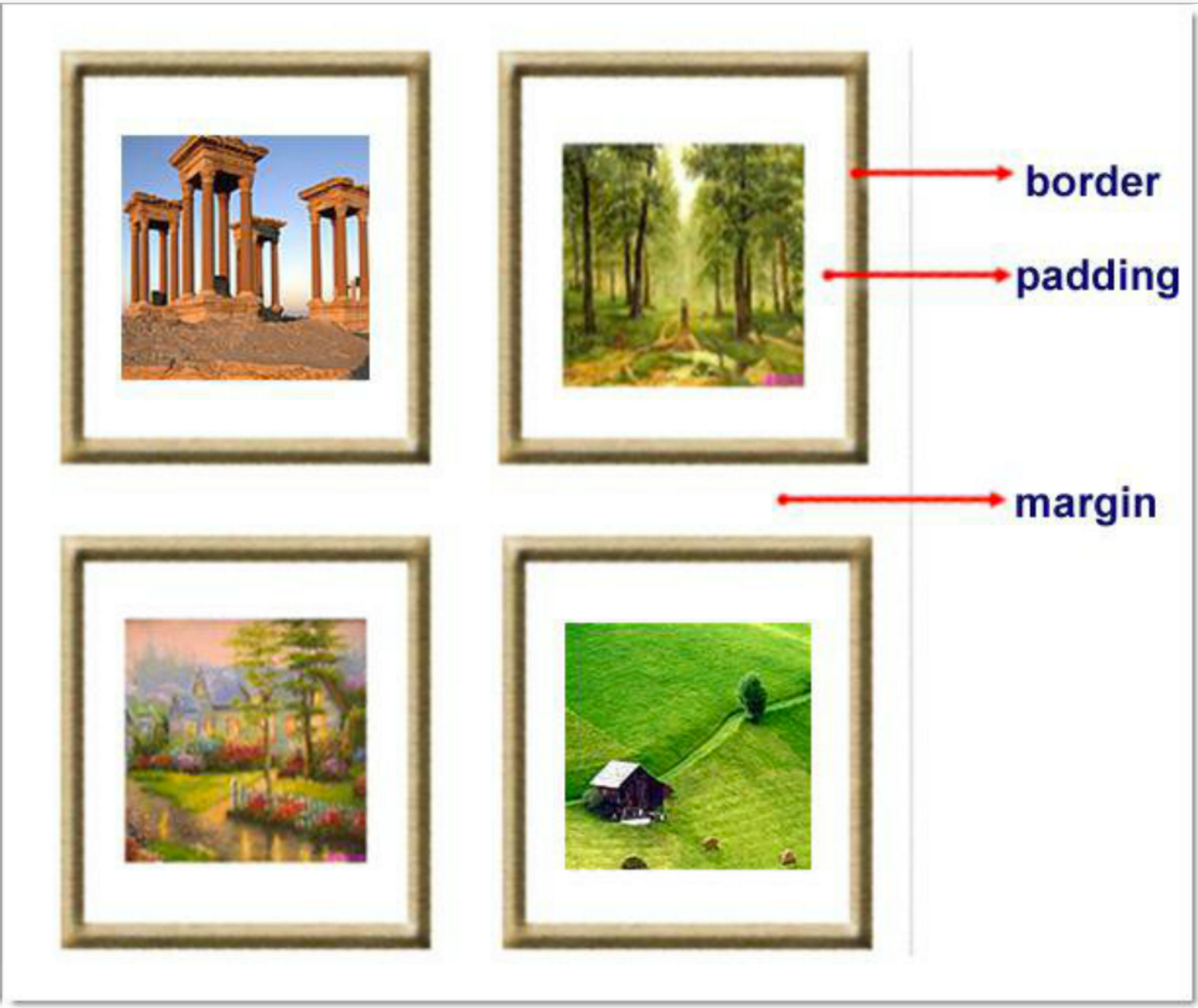
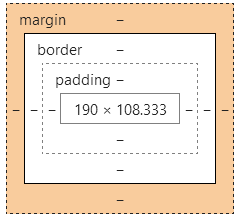
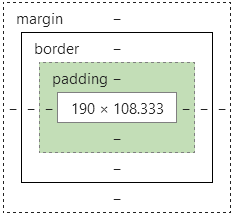
- margin: 用于控制元素与元素之间的距离;margin的最基本用途就是控制元素周围空间的间隔,从视觉角度上达到相互隔开的目的。
- padding: 用于控制内容与边框之间的距离;
- Border(边框): 围绕在内边距和内容外的边框。
- Content(内容): 盒子的内容,显示文本和图像。
margine(外边距)
单边外边距属性:
|
1
2
3
4
|
margin-top:100px;margin-bottom:100px;margin-right:50px;margin-left:50px; |
margin:10px 20px 20px 10px;(顺时针,上右下左)
上边距为10px
右边距为20px
下边距为20px
左边距为10px
margin:10px 20px 10px;
上边距为10px
左右边距为20px
下边距为10px
margin:10px 20px;
上下边距为10px
左右边距为20px
margin:25px;
所有的4个边距都是25px
居中应用
|
1
|
margin: 0 auto; |
padding(内边距)
单独使用填充属性可以改变上下左右的填充。缩写填充属性也可以使用,一旦改变一切都改变。
设置同margine;
页码实例:
<!DOCTYPE html>
<html lang="en">
<head>
<meta charset="UTF-8">
<title>Title</title> <style>
.outer{
margin: 0 auto;
width: 80%; } .content{
background-color: darkgrey;
height: 500px; } a{
text-decoration: none;
} .page-area{ text-align: center;
padding-top: 30px;
padding-bottom: 30px;
background-color: #f0ad4e; } .page-area ul li{
display: inline-block;
} .page-area ul li a ,.page-area ul li span{ display: inline-block;
color: #369;
height: 25px;
width: 25px;
text-align: center;
line-height: 25px; padding: 8px;
margin-left: 8px; border: 1px solid #e1e1e1;
border-radius: 15%; } .page-area ul li .page-next{
width: 70px;
border-radius:0
} .page-area ul li span.current_page{
border: none;
color: black;
font-weight:900;
} .page-area ul li a:hover{ color: #fff;
background-color: #2459a2;
} </style>
</head>
<body> <div class="outer"> <div class="content"></div> <div class="page-area"> <ul> <li><span class="current_page">1</span></li>
<li><a href="#" class="page-a">2</a></li>
<li><a href="#" class="page-a">3</a></li>
<li><a href="#" class="page-a">4</a></li>
<li><a href="#" class="page-a">5</a></li>
<li><a href="#" class="page-a">6</a></li>
<li><a href="#" class="page-a">7</a></li>
<li><a href="#" class="page-a">8</a></li>
<li><a href="#" class="page-a">9</a></li>
<li><a href="#" class="page-a">10</a></li>
<li><a href="#" class="page-a page-next">下一页</a></li> </ul> </div> </div> </body>
</html>
页码示例
思考1:body的外边距
边框在默认情况下会定位于浏览器窗口的左上角,但是并没有紧贴着浏览器的窗口的边框,这是因为body本身也是一个盒子(外层还有html),在默认情况下, body距离html会有若干像素的margin,具体数值因各个浏览器不尽相同,所以body中的盒子不会紧贴浏览器窗口的边框了,为了验证这一点,加上:
body{
border: 1px solid;
background-color: cadetblue;
}
解决方法:
body{
margin: 0;
}
思考2:margin collapse(边界塌陷或者说边界重叠)
1、兄弟div:
上面div的margin-bottom和下面div的margin-top会塌陷,也就是会取上下两者margin里最大值作为显示值
2、父子div:
if 父级div中没有border,padding,inlinecontent,子级div的margin会一直向上找,直到找到某个标签包括border,padding,inline content中的其中一个,然后按此div 进行margin;
<!DOCTYPE html>
<html lang="en" style="padding: 0px">
<head>
<meta charset="UTF-8">
<title>Title</title>
<style> body{
margin: 0px;
} .div1{
background-color: rebeccapurple;
width: 300px;
height: 300px;
overflow: hidden; }
.div2{
background-color: green;
width: 100px;
height: 100px;
margin-bottom: 40px;
margin-top: 20px;
}
.div3{
background-color:teal;
width: 100px;
height: 100px;
margin-top: 20px;
}
</style>
</head>
<body>
<div style="background-color: bisque;width: 300px;height: 300px"></div> <div class="div1"> <div class="div2"></div>
<div class="div3"></div>
</div> </body> </html>
>>>> 解决方法:
|
1
|
overflow: hidden; |
float属性
基本浮动规则
先来了解一下block元素和inline元素在文档流中的排列方式。
block元素通常被现实为独立的一块,独占一行,多个block元素会各自新起一行,默认block元素宽度自动填满其父元素宽度。block元素可以设置width、height、margin、padding属性;
inline元素不会独占一行,多个相邻的行内元素会排列在同一行里,直到一行排列不下,才会新换一行,其宽度随元素的内容而变化。inline元素设置width、height属性无效
- 常见的块级元素有 div、form、table、p、pre、h1~h5、dl、ol、ul 等。
- 常见的内联元素有span、a、strong、em、label、input、select、textarea、img、br等
所谓的文档流,指的是元素排版布局过程中,元素会自动从左往右,从上往下的流式排列。
脱离文档流,也就是将元素从普通的布局排版中拿走,其他盒子在定位的时候,会当做脱离文档流的元素不存在而进行定位。
假如某个div元素A是浮动的,如果A元素上一个元素也是浮动的,那么A元素会跟随在上一个元素的后边(如果一行放不下这两个元素,那么A元素会被挤到下一行);如果A元素上一个元素是标准流中的元素,那么A的相对垂直位置不会改变,也就是说A的顶部总是和上一个元素的底部对齐。此外,浮动的框之后的block元素元素会认为这个框不存在,但其中的文本依然会为这个元素让出位置。 浮动的框之后的inline元素,会为这个框空出位置,然后按顺序排列。
示例代码:
<!DOCTYPE html>
<html lang="en">
<head>
<meta charset="UTF-8">
<title>Title</title>
<style>
*{
margin: 0;
} .r1{
width: 300px;
height: 100px;
background-color: #7A77C8;
float: left;
}
.r2{
width: 200px;
height: 200px;
background-color: wheat;
/*float: left;*/ }
.r3{
width: 100px;
height: 200px;
background-color: darkgreen;
float: left;
}
</style>
</head>
<body> <div class="r1"></div>
<div class="r2"></div>
<div class="r3"></div> </body>
</html>
示例
非完全脱离文档流
左右结构div盒子重叠现象,一般是由于相邻两个DIV一个使用浮动一个没有使用浮动。一个使用浮动一个没有导致DIV不是在同个“平面”上,但内容不会造成覆盖现象,只有DIV形成覆盖现象。
<!DOCTYPE html>
<html lang="en">
<head>
<meta charset="UTF-8">
<title>Title</title>
<style>
*{
margin: 0;
} .r1{
width: 100px;
height: 100px;
background-color: #7A77C8;
float: left;
}
.r2{
width: 200px;
height: 200px;
background-color: wheat; }
</style>
</head>
<body> <div class="r1"></div>
<div class="r2">region2</div> </body>
</html>
示例
>>>>解决方法:要么都不使用浮动;要么都使用float浮动;要么对没有使用float浮动的DIV设置margin样式。
父级坍塌现象
<!DOCTYPE html>
<html lang="en">
<head>
<meta charset="UTF-8">
<title>Title</title>
<style type="text/css">
* {
margin:0;padding:0;
}
.container{
border:1px solid red;width:300px;
}
#box1{
background-color:green;float:left;width:100px;height:100px;
}
#box2{
background-color:deeppink; float:right;width:100px;height:100px;
}
#box3{
background-color:pink;height:40px;
}
</style>
</head>
<body> <div class="container">
<div id="box1">box1 向左浮动</div>
<div id="box2">box2 向右浮动</div>
</div>
<div id="box3">box3</div>
</body>
</body>
</html>
示例
例子如上:.container和box3的布局是上下结构,上图发现box3跑到了上面,与.container产生了重叠,但文本内容没有发生覆盖,只有div发生覆盖现象。这个原因是因为第一个大盒子里的子元素使用了浮动,脱离了文档流,导致.container没有被撑开。box3认为.container没有高度(未被撑开),因此跑上去了。
>>>>解决方法:
1、固定高度
给.container设置固定高度,一般情况下文字内容不确定多少就不能设置固定高度,所以一般不能设置“.container”高度(当然能确定内容多高,这种情况下“.container是可以设置一个高度即可解决覆盖问题。
或者给.container加一个固定高度的子div:
<div class="container">
<div id="box1">box1 向左浮动</div>
<div id="box2">box2 向右浮动</div>
<div id="empty" style="height: 100px"></div>
</div>
<div id="box3">box3</div>
但是这样限定固定高度会使页面操作不灵活,不推荐!
2、清除浮动(推荐)。
clear语法:
clear : none | left | right | both
取值:
none : 默认值。允许两边都可以有浮动对象
left : 不允许左边有浮动对象
right : 不允许右边有浮动对象
both : 不允许有浮动对象
但是需要注意的是:clear属性只会对自身起作用,而不会影响其他元素。
<!DOCTYPE html>
<html lang="en">
<head>
<meta charset="UTF-8">
<title>Title</title>
<style>
*{
margin: 0;
} .r1{
width: 300px;
height: 100px;
background-color: #7A77C8;
float: left;
}
.r2{
width: 200px;
height: 200px;
background-color: wheat;
float: left;
clear: left; }
.r3{
width: 100px;
height: 200px;
background-color: darkgreen;
float: left;
}
</style>
</head>
<body> <div class="r1"></div>
<div class="r2"></div>
<div class="r3"></div> </body>
</html>
示例
把握住两点:1、元素是从上到下、从左到右依次加载的。
2、clear: left;对自身起作用,一旦左边有浮动元素,即切换到下一行来保证左边元素不是浮动的,依据这一点解决父级塌陷问题。
思考:
<!DOCTYPE html>
<html lang="en">
<head>
<meta charset="UTF-8">
<title>Title</title>
<style>
*{
margin: 0;
} .r1{
width: 300px;
height: 100px;
background-color: #7A77C8;
float: left;
}
.r2{
width: 200px;
height: 200px;
background-color: wheat;
float: left;
clear: both; }
.r3{
width: 100px;
height: 200px;
background-color: darkgreen;
float: left;
}
</style>
</head>
<body> <div class="r1"></div>
<div class="r2"></div>
<div class="r3"></div> </body>
</html>
解决父级塌陷:
'''
.clearfix:after { <----在类名为“clearfix”的元素内最后面加入内容;
content: "."; <----内容为“.”就是一个英文的句号而已。也可以不写。
display: block; <----加入的这个元素转换为块级元素。
clear: both; <----清除左右两边浮动。
visibility: hidden; <----可见度设为隐藏。注意它和display:none;是有区别的。
visibility:hidden;仍然占据空间,只是看不到而已;
line-height: 0; <----行高为0;
height: 0; <----高度为0;
font-size:0; <----字体大小为0;
}
.clearfix { *zoom:1;} <----这是针对于IE6的,因为IE6不支持:after伪类,这个神
奇的zoom:1让IE6的元素可以清除浮动来包裹内部元素。
整段代码就相当于在浮动元素后面跟了个宽高为0的空div,然后设定它clear:both来达到清除浮动的效果。
之所以用它,是因为,你不必在html文件中写入大量无意义的空标签,又能清除浮动。
<div class="head clearfix"></div>
'''
解决父级塌陷
3、overflow:hidden
overflow:hidden的含义是超出的部分要裁切隐藏,float的元素虽然不在普通流中,但是他是浮动在普通流之上的,可以把普通流元素+浮动元素想象成一个立方体。如果没有明确设定包含容器高度的情况下,它要计算内容的全部高度才能确定在什么位置hidden,这样浮动元素的高度就要被计算进去。这样包含容器就会被撑开,清除浮动。
position(定位)
1 static
static 默认值,无定位,不能当作绝对定位的参照物,并且设置标签对象的left、top等值是不起作用的的。
2 position: relative/absolute
relative: 相对定位。
相对定位是相对于该元素在文档流中的原始位置,即以自己原始位置为参照物。有趣的是,即使设定了元素的相对定位以及偏移值,元素还占有着原来的位置,即占据文档流空间。对象遵循正常文档流,但将依据top,right,bottom,left等属性在正常文档流中偏移位置。而其层叠通过z-index属性定义。
注意:position:relative的一个主要用法:方便绝对定位元素找到参照物。
absolute: 绝对定位。
定义:设置为绝对定位的元素框从文档流完全删除,并相对于最近的已定位祖先元素定位,如果元素没有已定位的祖先元素,那么它的位置相对于最初的包含块(即body元素)。元素原先在正常文档流中所占的空间会关闭,就好像该元素原来不存在一样。元素定位后生成一个块级框,而不论原来它在正常流中生成何种类型的框。
重点:如果父级设置了position属性,例如position:relative;,那么子元素就会以父级的左上角为原始点进行定位。这样能很好的解决自适应网站的标签偏离问题,即父级为自适应的,那我子元素就设置position:absolute;父元素设置position:relative;,然后Top、Right、Bottom、Left用百分比宽度表示。
另外,对象脱离正常文档流,使用top,right,bottom,left等属性进行绝对定位。而其层叠通过z-index属性定义。
示例代码:
<!DOCTYPE html>
<html lang="en">
<head>
<meta charset="UTF-8">
<title>Title</title>
<style>
*{
margin: 0;
}
.outet{
/*position: relative;*/ }
.item{
width: 200px;
height:200px ;
}
.r1{
background-color: #7A77C8;
}
.r2{
background-color: wheat;
/*position: relative;*/
position: absolute;
top: 200px;
left: 200px;
}
.r3{
background-color: darkgreen;
}
</style>
</head>
<body> <div class="item r1"></div>
<div class="outet"> <div class="item r2"></div>
<div class="item r3"></div>
</div> </body>
</html>
示例
总结:参照物用相对定位,子元素用绝对定位,并且保证相对定位参照物不会偏移即可。
3 position:fixed
fixed:对象脱离正常文档流,使用top,right,bottom,left等属性以窗口为参考点进行定位,当出现滚动条时,对象不会随着滚动。而其层叠通过z-index属性 定义。 注意点: 一个元素若设置了 position:absolute | fixed; 则该元素就不能设置float。这 是一个常识性的知识点,因为这是两个不同的流,一个是浮动流,另一个是“定位流”。但是 relative 却可以。因为它原本所占的空间仍然占据文档流。
在理论上,被设置为fixed的元素会被定位于浏览器窗口的一个指定坐标,不论窗口是否滚动,它都会固定在这个位置。
示例代码:
<!DOCTYPE html>
<html lang="en">
<head>
<meta charset="UTF-8">
<title>Title</title>
<style>
*{
margin: 0;
}
.back{
background-color: wheat;
width: 100%;
height: 1200px;
}
span{
display: inline-block;
width: 80px;
height: 50px;
position: fixed;
bottom: 20px;
right: 20px;
background-color: rebeccapurple;
color: white;
text-align: center;
line-height: 50px; }
</style>
</head>
<body> <div class="back">
<span>返回顶部</span>
</div>
</body>
</html>
示例
补充
默认的高度和宽度问题
<!DOCTYPE html>
<html>
<head>
<title>fortest</title>
<style>
div.parent{
width: 500px;
height: 300px;
background: #ccc;
}
div.son{
width: 100%;
height: 200px;
background: green;
}
</style>
</head>
<body>
<div class="parent">
<div class="son"></div>
</div>
</body>
</html>
这时,子元素设置为了父元素width的100%,那么子元素的宽度也是500px;
但是如果我们把子元素的width去掉之后,就会发现子元素还是等于父元素的width。也就是说,对于块级元素,子元素的宽度默认为父元素的100%。
当我们给子元素添加padding和margin时,可以发现宽度width是父元素的宽度减去子元素的margin值和padding值。
毫无疑问,如果去掉子元素的height,就会发先子元素的高度为0,故height是不会为100%的,一般我们都是通过添加内容(子元素)将父元素撑起来。
(2)父:块级元素 子:内联元素
如果内联元素是不可替换元素(除img,input以外的一般元素),元素是没有办法设置宽度的,也就谈不上100%的问题了。 即内联元素必须依靠其内部的内容才能撑开。
如果内联元素是可替换元素(img,input,本身可以设置长和宽),不管怎么设置父元素的宽度和高度,而不设置img的宽和高时,img总是表现为其原始的宽和高。
<!DOCTYPE html>
<html>
<head>
<title>...</title>
<style>
div.parent{
width: 500px;
height: 300px;
background: #ccc;
}
img{
height: 100px;
background: green;
}
</style>
</head>
<body>
<div class="parent">
<img class="son" src="s1.jpg"></img>
</div>
</body>
</html>
由此我们可以发现,虽然没有设置宽度,但是表现在浏览器上为160px,它并没有继承父元素的100%得到500px,而是根据既定的高度来等比例缩小宽度。 同样, 如果只设置width,那么height也会等比例改变。 如果我们把img的width设置为100%,就可以发现其宽度这时就和父元素的宽度一致了。而我们一般的做法时,首先确定img的父元素的宽度和高度,然后再将img的宽度和高度设置位100%,这样,图片就能铺满父元素了。
示例(一些小模版)
<!DOCTYPE html>
<html lang="en">
<head>
<meta charset="UTF-8">
<title>Title</title> <style> .pg-header{
height: 48px;
width: 100%;
background-color: #2459a2;
position: fixed;
top:0;
left: 0;
}
.left{
position:absolute;
left:0;
top:48px;
bottom:0;
width:200px;
background-color: #ededed;
} .right{
position:absolute;
right:0;
left:200px;
top:48px;
bottom:0;
overflow:auto; }
.content{
height: 2000px;
width: 100%; }
</style>
</head>
<body> <div class="pg-header"></div>
<div>
<div class="left"> </div>
<div class="right">
<div class="content"></div>
</div>
</div> </body>
</html>
后台管理布局
<!DOCTYPE html>
<html lang="en">
<head>
<meta charset="UTF-8">
<title>Title</title>
<style> /*======================================初始化=====================*/
*{
margin: 0;
padding: 0;
} body{
font-size: 12px;
} a{
text-decoration: none;
} /*======================================header区域设置=====================*/
.header{
height: 44px;
width: 100%;
background-color: #2459a2;
position: fixed;
top:0;
left: 0;
} .header_content{
width: 80%;
height: 44px;
background-color: #2459a2;
margin: 0 auto;
line-height: 44px;
position: relative; } /*======header区part1:logo ===========*/ .logo{ float: left;
width: 121px;
height: 23px;
margin-top: 9px; } /*======header区part2:action-menu =====*/ .action-menu{
float: left;
margin-left: 30px;
} .action-menu a.tb{
color: #c0cddf;
padding: 0 10px;
text-align: center;
margin-left: -3px;
display: inline-block; } .action-menu a.tb:hover {
color: #fff;
background-color: lightslategrey; } .action-menu a.active, .action-menu a.active:hover {
color: #fff;
background-color:#204982;; } /*======header区part3:key-search =====*/ .key-search{
margin-top: 5px;
float: right;
} .key-search a.search-icon-box, .search-txt {
float: left;
} .search-txt { color: #333;
line-height: 25px;
padding: 2px 2px 2px 5px;
height: 25px;
width: 91px; } .key-search a.search-icon-box {
border: 1px solid #e0e0e0;
background-color: #f4f4f4;
width: 30px;
height: 31px;
border-left: 0;
} .key-search a.search-icon-box span.search-icon{
background: url("images/icon.png") no-repeat 0 -197px;
float: left;
height: 12px;
width: 11px;
margin-left: 10px;
margin-top: 9px;
} /*======header区part4:action-nav =====*/ .action-nav {
float: right;
margin-right: 10px;
} .action-nav a {
color: white;
padding: 14px 18px; } .action-nav a:hover{
background-color: lightslategrey;
color: white;
}
/*======================================content区域设置=====================*/ .content-box {
background-color: #ededed;
padding-top: 44px;
height: 100%;
} .content {
width: 960px;
margin: 0 auto;
height: auto!important;
overflow: hidden;
min-height: 713px;
padding: 6px 28px;
background-color: #fff;
/*overflow: hidden;取消后看看效果*/
} /*===============================响应式布局=====================*/ @media(max-width:1050px) { .action-menu a.item{ display: none;
background-color: gold;
border: dashed 1px rebeccapurple; color: black; } .action-menu a.active{ padding: 0 25px; } .action-nav{ float: left; margin-left: 80px; } .key-search{
float: right;
margin-right: 100px;
} .action-menu:hover a.item{
display: block; } } @media(max-width:810px) { .key-search{
display: none;
} .action-nav{
display: none;
}
} </style>
</head>
<body> <!--header结构-->
<div class="header"> <div class="header_content"> <div class="logo">
<a href="/"><img src="data:images/logo.png" alt=""></a>
</div> <div class="action-menu"> <a href="#" class="tb active">全部</a>
<a href="#" class="tb item">42区</a>
<a href="#" class="tb item">段子</a>
<a href="#" class="tb item">图片</a>
<a href="#" class="tb item">挨踢1024</a>
<a href="#" class="tb item">你问我答</a>
</div> <div class="key-search"> <form action="/" method="post">
<input type="text" class="search-txt"> <a href="#" class="search-icon-box" >
<span class="search-icon"></span>
</a>
</form> </div> <div class="action-nav"> <a href="#" class="register-btn">注册</a>
<a href="#" class="login-btn">登录</a>
</div> </div>
</div> <!--content结构--> <div class="content-box"> <div class="content"> </div> </div> </body>
</html>
响应式布局
参考or转发
http://www.cnblogs.com/yuanchenqi/articles/6856399.html
前端_CSS的更多相关文章
- 【前端_css】RGB 常用颜色列表
转载博客:RGB 常用颜色列表
- 前端技术之_CSS详解第一天
前端技术之_CSS详解第一天 一html部分 略.... 二.列表 列表有3种 2.1 无序列表 无序列表,用来表示一个列表的语义,并且每个项目和每个项目之间,是不分先后的. ul就是英语unorde ...
- 前端技术之_CSS详解第二天
前端技术之_CSS详解第二天 1.css基础选择器 html负责结构,css负责样式,js负责行为. css写在head标签里面,容器style标签. 先写选择器,然后写大括号,大括号里面是样式. & ...
- 前端技术之_CSS详解第三天
前端技术之_CSS详解第三天 二.权重问题深入 2.1 同一个标签,携带了多个类名,有冲突: <!DOCTYPE html PUBLIC "-//W3C//DTD XHTML 1.0 ...
- 前端技术之_CSS详解第四天
前端技术之_CSS详解第四天 一.第三天的小总结 盒模型box model,什么是盒子? 所有的标签都是盒子.无论是div.span.a都是盒子.图片.表单元素一律看做文本. 盒模型有哪些组成: wi ...
- 前端技术之_CSS详解第五天
前端技术之_CSS详解第五天 一.行高和字号 1.1 行高 CSS中,所有的行,都有行高.盒模型的padding,绝对不是直接作用在文字上的,而是作用在“行”上的. <!DOCTYPE html ...
- 前端技术之_CSS详解第六天--完结
前端技术之_CSS详解第六天--完结 一.复习第五天的知识 a标签的伪类4个: a:link 没有被点击过的链接 a:visited 访问过的链接 a:hover 悬停 a:active 按下鼠标不松 ...
- web前端开发书籍推荐_css/css3的好书有哪些?
css/css3样式已是web前端开发的主流技术了.每个优秀的前端程序员都应该熟悉,甚至精通css.那么要如何才能学好css,并很好的应用到实际开发中,这篇文章就推荐一些关于css相关的书籍给大家. ...
- 前端性能优化_css加载会造成哪些阻塞现象?
css的加载是不会阻塞DOM的解析,但是会阻塞DOM的渲染,会阻塞link后面js语句的执行.这是由于浏览器为了防止html页面的重复渲染而降低性能,所以浏览器只会在加载的时候去解析dom树,然后等在 ...
随机推荐
- Docker实战(十)之分布式处理与大数据平台
分布式系统和大数据处理平台是目前业界关注的热门技术. 1.RabbitMQ RabbitMQ是一个支持AMQP的开源消息队列实现,由Erlang编写,因以高性能.高可用以及可伸缩性出名.它支持多种客户 ...
- P1063 能量项链
题目描述 在Mars星球上,每个Mars人都随身佩带着一串能量项链.在项链上有N颗能量珠.能量珠是一颗有头标记与尾标记的珠子,这些标记对应着某个正整数.并且,对于相邻的两颗珠子,前一颗珠子的尾标记一定 ...
- CentOS6中OpenMP的运行时间或运行性能分析
OpenMp作为单机多核心共享内存并行编程的开发工具,具有编码简洁等,容易上手等特点. 关于OpenMP的入门,博主饮水思源(见参考资料)有了深入浅出,循序渐进的分析.做并行开发,做性能分析是永远逃避 ...
- fdisk与parted分区
我所接触的linux分区分为两种,一种是使用fdisk分区,另外一种是parted分区.前者是针对MBR模式分区的,后者是针对GPT模式分区的 fdisk分区: fdisk -l ---->查看 ...
- 在centos环境下编译安装myrocksdb
rocksdb(https://rocksdb.org.cn/)是脸书(facebook)公司开源的一个key-value存储引擎,基于leveldb开发.rocksdb使用的是LSM存储引擎,纯c+ ...
- Diy智能家居-1.基于esp8266的语音控制系统(开篇)
目录Diy智能家居-1.基于esp8266的语音控制系统(开篇) https://blog.csdn.net/arno1988/article/details/82628589 Diy智能家居-2.基 ...
- python科学计算和可视化学习报告
一丶numpy和matplotlib学习笔记 1. NumPy是Python语言的一个扩充程序库.支持高级大量的维度数组与矩阵运算,此外也针对数组运算提供大量的数学函数库.Numpy内部解除了Pyth ...
- JavaWeb基础—Servlet
一.Servlet是什么 是服务器上运行的Java小应用程序,并被称为JavaWeb三大组件之一 通常我们把实现了Servlet的类,称之为Servlet Servlet作用主要是 1.接收请求数据 ...
- flex学习园地
http://blog.sina.com.cn/s/blog_6d0dc2a901013enk.html
- jQuery学习-基本选择器
<!DOCTYPE html> <html> <head> <meta charset="utf-8" /> <title&g ...
